剪映电脑端如何同步抖音电脑端(剪映电脑端如何同步抖音电脑端上传)
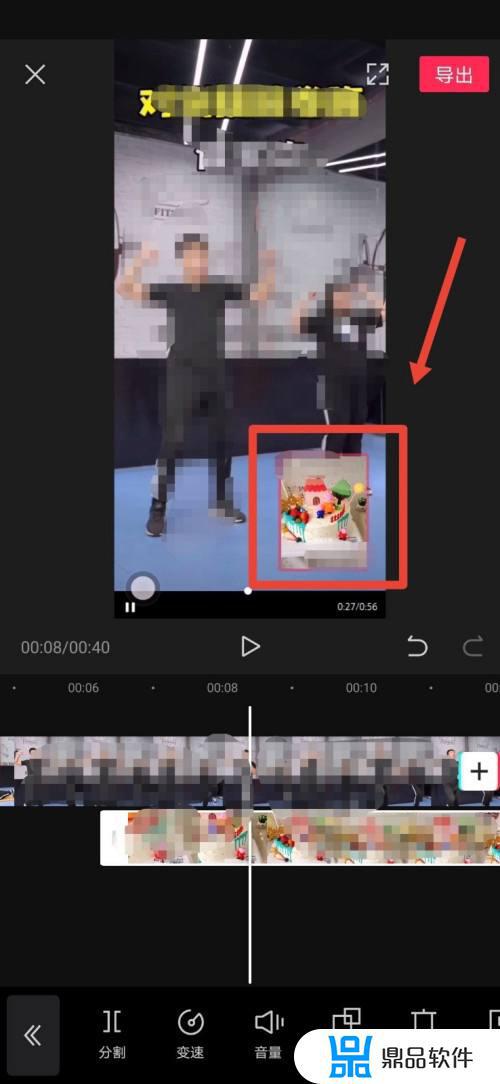
2.进入界面
3.点击本地草稿—会在右侧-出现开始创作按钮
4.点击—开始创作—进入视频剪辑界面
5.在下方剪辑草稿-存储了当前电脑上剪辑的项目
6.点击右侧的批量处理按钮—可以对草稿批量进行备份或者删除
7.点击左上角-云备份草稿—在登陆剪影后,可以实现手机、平板、电脑端的草稿互通,让创造灵活。
8.返回到主页---热门活动是抖音、西瓜视频中最近热门的活动,参与这门活动可以获得流量或者现金扶持。
9.最下方是账号登录和设置按钮
10.返回-主页--点击右上角设置按钮—可以查看版本号
11.目前-剪影专业版的更新速度很快—建议大家更新到最新的版本,已获得更新的剪辑功能。
12.点击草稿中的项目—即可进入到视频剪辑界面,
13.剪辑界面-主要分为四个部分,左上角—为工具选择区域。正上方是播放器,右上角—参数调节区,下方是时间线。
14.点击左上角-媒体按钮—可以导入电脑中存储的视频、音频、图片、等素材。
15.右上角有-文本、贴纸、特效、转场等工具,点击相应的按钮,即可选择相应的工具和效果。
16.播放器这里显示的是下方时间线中时间指针对应的画面
17.点击中间播放器的原始/适应按钮—可以修改不同的项目比例
18.参数调节区---在下方时间线中点击素材—在调节区即可对参数进行调整
19.选择不同的素材-比如说分别-选择视频或者音频-那么参数调节区显示的参数会有所不同,
20.剪辑时间线—我们导入的视频、音频、图片、文字等素材,都会在剪辑时间线中堆叠显示。时间线上层素材会覆盖下层素材的显示。
在剪辑时间线中点击素材后,可以选择不同的工具或者使用快捷键—对素材进行分割、删除、镜像、裁剪等操作。
21.以上是专业剪影的界面介绍。
22.剪映软件学习记录人:玉观音的影视剪辑 2022.6.8
以上就是剪映电脑端如何同步抖音电脑端的详细内容,更多剪映电脑端如何同步抖音电脑端上传内容请关注鼎品软件其它相关文章!















































